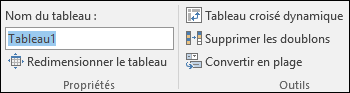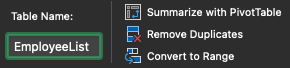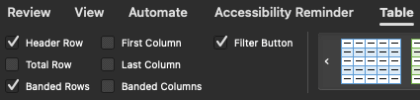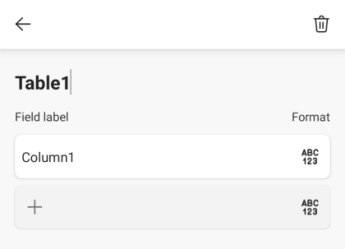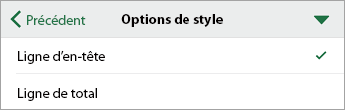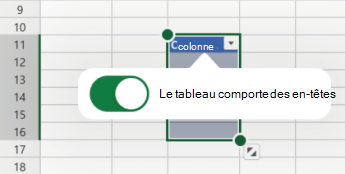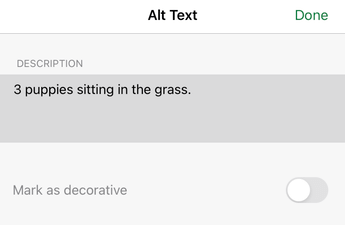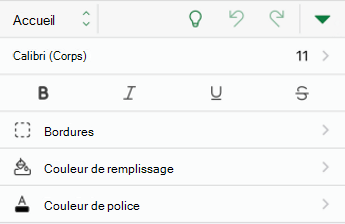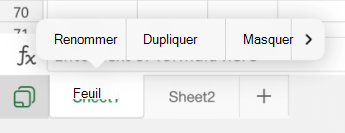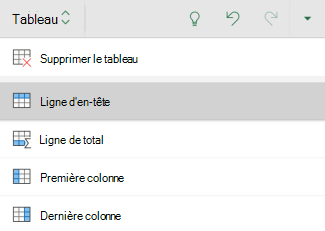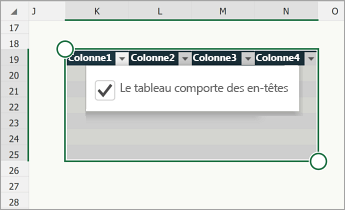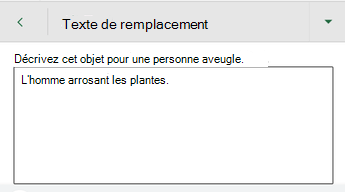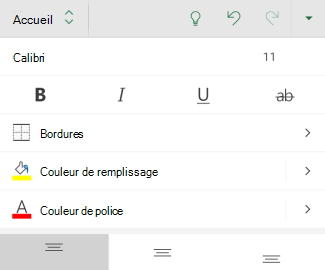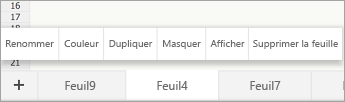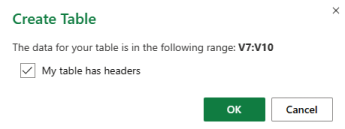Cette rubrique vous donne des instructions détaillées et les meilleures pratiques pour rendre vos feuilles de calcul Excel accessibles et déverrouiller votre contenu pour tout le monde, y compris les personnes handicapées.
Vous apprenez, par exemple, à utiliser le vérificateur d’accessibilité pour résoudre les problèmes d’accessibilité lors de la création de votre feuille de calcul. Vous allez également apprendre à ajouter des textes de remplacement aux images afin que les utilisateurs de lecteurs d’écran puissent écouter ce qu’est l’image. Vous pouvez également découvrir comment créer des tables accessibles et comment utiliser des modèles, des polices et des couleurs pour optimiser l’inclusion de vos feuilles de calcul avant de les partager avec d’autres personnes.
Contenu de cet article
Bonnes pratiques pour rendre les feuilles de calcul Excel accessibles
Le tableau suivant présente les meilleures pratiques pour créer des feuilles de calcul Excel accessibles aux personnes handicapées.
|
Que corriger |
Comment le trouver |
Pourquoi le corriger |
Comment le corriger |
|---|---|---|---|
|
Évitez les problèmes d’accessibilité courants tels que le texte de remplacement manquant (texte de remplacement) et les couleurs à contraste faible. |
Utilisez le vérificateur d’accessibilité. |
Permettre à tout le monde de lire facilement votre feuille de calcul. |
Vérifier l’accessibilité pendant que vous travaillez dans Excel |
|
Utilisez une structure de table simple pour les données uniquement et spécifiez les informations d’en-tête de colonne. |
Pour vous assurer que les tables ne contiennent pas de cellules fractionnées, de cellules fusionnées ou de tables imbriquées, utilisez le vérificateur d’accessibilité. Analysez visuellement vos tables pour case activée qu’elles n’ont pas de lignes ou de colonnes complètement vides. |
Les lecteurs d’écran déterminent l’emplacement où ils se trouvent dans un tableau en comptant les cellules de celui-ci. Les lecteurs d’écran utilisent également les informations d’en-tête pour identifier les lignes et les colonnes. |
|
|
Ajoutez du texte à la cellule A1. |
Vérifiez que vous avez du texte dans la cellule A1. |
Les lecteurs d’écran commencent à lire une feuille de calcul à partir de la cellule A1. |
|
|
Incluez le texte de remplacement avec tous les visuels. |
Pour rechercher toutes les instances de texte de remplacement manquant, utilisez le vérificateur d’accessibilité. |
Le texte de remplacement permet aux personnes qui ne peuvent pas voir l’écran de comprendre ce qui est important dans les images et autres visuels. |
|
|
Ajouter un texte de lien hypertexte explicite et des info-bulles. |
Pour déterminer si le texte du lien hypertexte est judicieux en tant qu’informations autonomes et s’il fournit aux lecteurs des informations précises sur la cible de destination, analysez visuellement le classeur. |
Les personnes qui utilisent des lecteurs d’écran parcourent parfois une liste de liens. |
Ajouter du texte de lien hypertexte accessible et des info-bulles |
|
Appliquer un contraste suffisant aux couleurs du texte et de l’arrière-plan. |
Pour rechercher un contraste de couleurs insuffisant, utilisez le vérificateur d’accessibilité. Vous pouvez également rechercher du texte difficile à lire ou à distinguer de l’arrière-plan dans votre feuille de calcul. |
Si votre feuille de calcul présente un niveau élevé de contraste entre le texte et l’arrière-plan, davantage de personnes peuvent voir et utiliser le contenu. |
|
|
Donnez des noms uniques à toutes les feuilles de calcul et supprimez les feuilles de calcul vides. |
Pour savoir si toutes les feuilles qui contiennent du contenu dans un classeur ont des noms descriptifs et s’il existe des feuilles vides, utilisez le vérificateur d’accessibilité. |
Les lecteurs d’écran lisent les noms des feuilles, qui fournissent des informations sur ce qui se trouve dans la feuille de calcul, ce qui facilite la compréhension du contenu d’un classeur et sa navigation. |
|
|
Nommez les cellules et les plages. |
Analysez visuellement votre classeur pour voir quelles cellules et plages bénéficieraient d’un nom. |
Lorsque vous nommez des cellules et des plages, les utilisateurs du lecteur d’écran peuvent rapidement identifier l’objectif des cellules et des plages. |
Vérifier l’accessibilité pendant que vous travaillez dans Excel
Le vérificateur d’accessibilité est un outil qui passe en revue votre contenu et signale les problèmes d’accessibilité qu’il rencontre. Il explique pourquoi chaque problème peut être un problème potentiel pour une personne ayant un handicap. Le vérificateur d’accessibilité suggère également comment résoudre les problèmes qui s’affichent.
Dans Excel, le vérificateur d’accessibilité s’exécute automatiquement en arrière-plan lorsque vous créez un document. Si le vérificateur d’accessibilité détecte des problèmes d’accessibilité, vous recevrez un rappel dans la barre de status.
Pour lancer manuellement le vérificateur d’accessibilité, sélectionnez Vérifier > Vérifier l’accessibilité. Le volet Accessibilité et le ruban Accessibilité s’ouvrent, et vous pouvez maintenant examiner et résoudre les problèmes d’accessibilité. Le ruban Accessibilité contient tous les outils dont vous avez besoin pour créer des feuilles de calcul accessibles au même endroit. Pour plus d’informations, accédez au ruban Accessibilité et Améliorer l’accessibilité avec le vérificateur d’accessibilité.
Créer des tableaux accessibles
Les tableaux peuvent vous aider à identifier un ensemble de données par leur nom, et vous pouvez mettre en forme le tableau à l’aide de styles qui font ressortir les données. Lorsque vous nommez et mettez en forme votre tableau avec soin, vous pouvez être sûr que tout le monde peut comprendre vos données.
Il est également important de spécifier les informations d’en-tête de colonne et d’utiliser une structure de tableau simple pour vous assurer que les utilisateurs de lecteur d’écran peuvent naviguer facilement dans les tableaux.
Nommer une table
Par défaut, Excel nomme les tables que vous créez comme Table1, Table2, Table3, etc. Pour faciliter la référence à une table, donnez à chaque table un nom descriptif. Un nom de table explicite comme « EmployeeList » est plus utile que le générique « Table1 ».
Avec le nom descriptif, vous pouvez, par exemple, accéder rapidement au tableau avec la commande Atteindre (Ctrl+G) ou la boîte de dialogue Gestionnaire de noms. Vous pouvez également facilement faire référence au tableau dans les formules.
-
Positionnez le curseur n’importe où dans le tableau.
-
Sous l’onglet Création de table, sous Nom de la table, remplacez le nom par défaut, tel que « Table1 », par un nom plus descriptif.
Remarque : Les noms de table doivent commencer par une lettre, un trait de soulignement (_) ou une barre oblique inverse (\) et ne peuvent pas contenir d’espaces. Pour plus d’informations, consultez la section « Remarques importantes pour les noms » dans Renommer un tableau Excel.
Sélectionner un style de tableau accessible
Les tableaux de couleur claire avec un faible contraste peuvent être difficiles à lire. Pour rendre votre tableau plus accessible, sélectionnez un style de tableau qui a des couleurs avec un contraste fort. Par exemple, choisissez un style qui alterne entre le blanc et une couleur foncée, comme le noir, le gris foncé ou le bleu foncé.
-
Positionnez le curseur n’importe où dans le tableau.
-
Sous l’onglet Création de tableau, dans le groupe Styles de tableau, sélectionnez le style souhaité.
Utiliser des en-têtes de tableau
Les lecteurs d’écran utilisent les informations d’en-tête pour identifier les lignes et les colonnes. Effacer les en-têtes de tableau fournissent du contexte et facilitent la navigation dans le contenu du tableau.
-
Placez le curseur n’importe où dans une table.
-
Sous l’onglet Création de tableau , dans le groupe Options de style de tableau , cochez la case Ligne d’en-tête .
-
Tapez les en-têtes de colonne.
Pour obtenir des instructions sur l’ajout d’en-têtes à un nouveau tableau, accédez à Créer et mettre en forme un tableau.
Structures de table à éviter
Concevez vos tables en gardant à l’esprit les éléments suivants :
-
Évitez les cellules, colonnes et lignes vides. Lorsque vous naviguez à l’aide du clavier, une cellule, une colonne ou une ligne vide peut amener un utilisateur de lecteur d’écran à croire qu’il n’y a plus rien dans le tableau.
-
S’il n’est pas nécessaire de disposer d’une cellule, d’une colonne ou d’une ligne vides, envisagez de la supprimer.
-
Si vous ne pouvez pas éviter une cellule, une colonne ou une ligne vide, entrez du texte expliquant qu’elle est vide. Par exemple, tapez N/A ou Intentionnellement vide.
-
-
Évitez de fractionner ou de fusionner des cellules : les lecteurs d’écran effectuent le suivi de leur emplacement dans une table en comptant les cellules du tableau. Si une table est imbriquée dans une autre table ou si une cellule est fusionnée ou fractionnée, le lecteur d’écran perd le nombre et ne peut pas fournir d’informations utiles sur la table après ce point. Les cellules fusionnées ou fractionnées peuvent rendre la navigation Excel tables avec des technologies d’assistance très difficile, voire impossible. Gardez toujours vos tables simples et simples. Pour vous assurer que les tables ne contiennent pas de cellules fractionnées, de cellules fusionnées ou de tables imbriquées, utilisez le vérificateur d’accessibilité.
Utiliser un modèle accessible
Utilisez l’un des modèles de Excel accessibles pour vous assurer que la conception, les couleurs, le contraste et les polices de votre feuille de calcul sont accessibles à tous les publics. Les modèles sont également conçus pour permettre aux lecteurs d’écran de lire plus facilement le contenu de la feuille de calcul.
Lorsque vous sélectionnez un modèle, recherchez un modèle qui a plusieurs fonctionnalités qui prennent en charge l’accessibilité. Par exemple :
-
L’utilisation de suffisamment d’espaces blancs facilite la lecture de la feuille de calcul.
-
Les couleurs avec contraste les rendent plus faciles à distinguer pour les lecteurs malvoyants et daltoniens.
-
Les polices plus volumineuses sont plus faciles pour les utilisateurs malvoyants.
-
Les en-têtes et étiquettes descriptifs prédéfinis facilitent la compréhension de la feuille de calcul pour les utilisateurs qui la parcourent avec un lecteur d’écran.
Pour obtenir des instructions pas à pas sur l’utilisation des modèles accessibles, accédez à Vidéo : Démarrer avec un modèle Excel accessible.
Ajouter du texte à la cellule A1
Un lecteur d’écran commence à lire une feuille de calcul à partir de la cellule A1. Si vous avez un tableau dans la feuille de calcul, A1 doit de préférence être le titre du tableau.
Si la feuille est longue ou complexe, ajoutez des instructions ou une vue d’ensemble de la feuille dans la cellule A1. Cela informera les personnes aveugles de ce qui est présenté dans votre feuille de calcul et comment l’utiliser. Ce texte d’instruction peut correspondre à la couleur d’arrière-plan. Cela le masque aux personnes qui peuvent le voir, mais permet de le lire par les lecteurs d’écran.
Ajouter un texte de remplacement aux visuels
Le texte de remplacement permet aux personnes qui ne peuvent pas voir l’écran de comprendre ce qui est important dans le contenu visuel. Le contenu visuel comprend des images, des graphiques SmartArt, des formes, des groupes, des graphiques, des graphiques croisés dynamiques, des objets incorporés, des entrées manuscrites et des vidéos. Dans le texte de remplacement, décrivez brièvement l’image et mention son intention. Les lecteurs d’écran lisent le texte pour décrire l’image aux utilisateurs qui ne peuvent pas voir l’image.
Évitez d’utiliser du texte dans des images comme seule méthode pour communiquer des informations importantes. Si vous devez utiliser une image contenant du texte, répétez ce texte dans le document. Dans le texte de remplacement, décrivez brièvement l’image et mentionnez l’existence du texte ainsi que son sens.
Conseil : Pour rédiger un texte de remplacement pertinent, veillez à transmettre le contenu et l’objectif de l’image de façon concise et sans ambiguïté. Le texte de remplacement ne doit pas être plus long qu’une ou deux courtes phrases ; la plupart du temps, quelques mots choisis de manière réfléchie le feront. Ne pas répéter le contenu environnant textuel en tant que texte de remplacement ou utiliser des expressions faisant référence aux images, par exemple, « image du » ou « une image de ». Pour plus d’informations sur la façon d’écrire un texte de remplacement, accédez à Tout ce que vous devez savoir pour écrire un texte de remplacement effectif.
Pour obtenir des instructions pas à pas sur l’ajout d’un texte de remplacement, accédez à Ajouter un texte de remplacement à une forme, une image, un graphique, un graphique SmartArt ou un autre objet.
Pour rechercher le texte de remplacement manquant, utilisez le vérificateur d’accessibilité.
Remarque : Pour le contenu audio et vidéo, en plus du texte de remplacement, incluez le sous-titrage pour les personnes sourdes ou malentendantes.
Ajouter du texte de lien hypertexte accessible et des info-bulles
Les personnes qui utilisent des lecteurs d’écran parcourent parfois une liste de liens. Les liens doivent contenir des informations claires et précises sur la destination. Par exemple, évitez d’utiliser des textes de lien tels que « Cliquez ici », « Voir cette page », « Aller ici » ou « En savoir plus ». Incluez plutôt le titre complet de la page de destination. Vous pouvez également ajouter des info-bulles qui s’affichent quand le curseur pointe sur du texte ou des images incluant un lien hypertexte.
Conseil : Si le titre de la page de destination du lien hypertexte fournit un résumé précis de ce qui se trouve sur la page, utilisez-le pour le texte du lien hypertexte. Par exemple, ce texte de lien hypertexte correspond au titre de la page de destination : Créer plus avec les modèles Microsoft.
Pour obtenir des instructions pas à pas sur la création de liens hypertexte et d’info-bulles, accédez à Utiliser des liens dans Excel.
Utiliser le format et la couleur de police accessibles
Une police accessible n’exclut pas ou ne ralentit pas la vitesse de lecture d’une feuille de calcul, y compris les personnes malvoyantes ou malvoyantes ou aveugles. La police appropriée améliore la lisibilité et la lisibilité de la feuille de calcul.
Pour obtenir des instructions sur la modification de la police par défaut, accédez à Modifier la taille de police.
Utiliser un format de police accessible
Voici quelques suggestions dont vous pouvez tenir compte :
-
Pour réduire la charge de lecture, sélectionnez des polices sans serif familières telles que Arial ou Calibri. N’abusez pas des lettres majuscules, des soulignements et des italiques.
-
Une personne atteinte d’une déficience visuelle peut passer à côté de la signification transmise par des couleurs particulières. Par exemple, ajoutez un soulignement au texte de lien hypertexte avec code couleur afin que les personnes daltoniens sachent que le texte est lié même si elles ne peuvent pas voir la couleur.
-
Pour les titres, songez à les mettre en caractères gras ou à utiliser une police de plus grande taille.
Utiliser une couleur de police accessible
Le texte de votre feuille de calcul doit être lisible en mode de contraste élevé. Par exemple, utilisez des couleurs vives ou très contrastées, se situant aux extrémités opposées du spectre des couleurs. Le noir et blanc aide les utilisateurs daltoniens à distinguer le texte et les formes.
Voici quelques suggestions dont vous pouvez tenir compte :
-
Pour vous assurer que le texte s’affiche correctement en mode contraste élevé, utilisez le paramètre Automatique pour les couleurs de police. Pour obtenir des instructions sur la façon de modifier la couleur de police, accédez à Mettre en forme le texte dans les cellules.
-
Utilisez le vérificateur d’accessibilité pour analyser la feuille de calcul et trouver un contraste de couleurs insuffisant. L’outil vérifie désormais les documents pour la couleur du texte par rapport à la couleur de page, aux arrière-plans de cellule de tableau, au surlignage, à la couleur de remplissage de zone de texte, à la trame de fond de paragraphe, aux remplissages de forme et SmartArt, aux en-têtes et pieds de page et aux liens.
Créer des graphiques accessibles
Les graphiques facilitent la compréhension des informations complexes. Pour rendre les graphiques accessibles, utilisez un langage clair et descriptif pour les éléments de graphique, tels que le titre du graphique, les titres d’axe et les étiquettes de données. Assurez-vous également que leur mise en forme est accessible.
Pour obtenir des instructions sur la façon d’ajouter des éléments de graphique à votre graphique et de les rendre accessibles, consultez Vidéo : Créer des graphiques accessibles dans Excel.
Mettre en forme un élément de graphique
-
Sélectionnez l’élément de graphique que vous souhaitez mettre en forme, par exemple le titre du graphique ou les étiquettes de données.
-
Sélectionnez l’onglet Format .
-
Sous le groupe Sélection actuelle , sélectionnez Format de la sélection. Le volet Format s’ouvre à droite.
-
Sélectionnez les options de mise en forme qui rendent votre élément de graphique accessible, telles qu’une police plus grande ou des couleurs bien contrastées.
Renommer des feuilles de calcul
Les lecteurs d’écran lisent les noms des feuilles de calcul. Assurez-vous que ces étiquettes sont claires et descriptives. L’utilisation de noms uniques pour les feuilles de calcul facilite la navigation dans le classeur.
Par défaut, Excel les feuilles de calcul comme Sheet1, Sheet2, Sheet3, etc., mais vous pouvez facilement les renommer. Pour obtenir des instructions sur la façon de renommer des feuilles de calcul, consultez Renommer une feuille de calcul.
Supprimer des feuilles de calcul vides
Les lecteurs d’écran lisent les noms des feuilles de calcul, de sorte que les feuilles de calcul vides peuvent prêter à confusion. N’incluez pas de feuilles vierges dans vos classeurs.
Pour obtenir des instructions sur la suppression de feuilles de calcul, accédez à Insérer ou supprimer une feuille de calcul.
Nommer des cellules et des plages de cellules
Nommez les cellules et les plages afin que les utilisateurs de lecteur d’écran puissent rapidement identifier l’objectif des cellules et des plages dans Excel feuilles de calcul. Les utilisateurs peuvent utiliser la commande Atteindre (Ctrl+G) pour ouvrir une boîte de dialogue qui répertorie tous les noms définis. En sélectionnant un nom, un utilisateur peut rapidement accéder à l’emplacement nommé.
-
Sélectionnez la cellule ou la plage de cellules que vous voulez nommer.
-
Sélectionnez Formules > Définir le nom.
-
Entrez le nom et sélectionnez OK.
Remarque : Le nom doit commencer par une lettre, un trait de soulignement (_) ou une barre oblique inverse (\) et ne peut pas contenir d’espaces.
Tester l’accessibilité de vos feuilles de calcul
Lorsque votre feuille de calcul est prête et que vous avez exécuté le vérificateur d’accessibilité pour vous assurer qu’elle est inclusive, vous pouvez essayer de naviguer dans la feuille de calcul à l’aide d’un lecteur d’écran, par exemple, le Narrateur. Le Narrateur est fourni avec Windows, il n’est donc pas nécessaire d’installer quoi que ce soit. Il s’agit d’un moyen supplémentaire de repérer les problèmes dans la navigation, par exemple.
-
Démarrez le lecteur d’écran. Par exemple, pour démarrer le Narrateur, appuyez sur Ctrl+Touche de logo Windows+Entrée.
-
Appuyez sur F6 jusqu’à ce que le focus, le rectangle bleu, se trouve dans la grille du tableau de feuille de calcul.
-
Pour tester vos feuilles de calcul, procédez comme suit :
-
Utilisez les touches de direction pour vous déplacer entre les cellules de la grille du tableau.
-
Pour case activée les noms de feuille de calcul dans votre feuille de calcul, appuyez sur F6 jusqu’à ce que le focus soit sur le nom de la feuille de calcul active, puis utilisez les flèches gauche et droite pour entendre les autres noms de feuille de calcul.
-
Si votre feuille de calcul contient des formes flottantes telles que des images, appuyez sur Ctrl+Alt+5. Pour parcourir les formes flottantes, appuyez ensuite sur la touche Tab. Pour revenir en mode de navigation normal, appuyez sur Échap.
-
-
Correction des problèmes d’accessibilité détectés lors de la navigation avec un lecteur d’écran.
-
Quittez le lecteur d’écran. Par exemple, pour quitter le Narrateur, appuyez sur Ctrl+Touche de logo Windows+Entrée.
Remarque : Assurez-vous également que vos feuilles de calcul peuvent être lues facilement sur un téléphone mobile. Cela profite non seulement aux personnes malvoyantes et qui utilisent le grossissement, mais aussi à un très large éventail d’utilisateurs de téléphones mobiles.
Voir aussi
Règles pour le Vérificateur d’accessibilité
Tout ce que vous devez savoir pour écrire un texte de remplacement efficace
Rendre vos documents Word accessibles aux personnes atteintes d’un handicap.
Pour rendre vos présentations PowerPoint accessibles aux personnes atteintes d’un handicap
Rendre votre e-mail Outlook accessible aux personnes atteintes d’un handicap
Rendre vos blocs-notes OneNote accessibles aux personnes atteintes d’un handicap
Contenu de cet article
Bonnes pratiques pour rendre les feuilles de calcul Excel accessibles
Le tableau suivant présente les meilleures pratiques pour créer des feuilles de calcul Excel accessibles aux personnes handicapées.
|
Que corriger |
Comment le trouver |
Pourquoi le corriger |
Comment le corriger |
|---|---|---|---|
|
Évitez les problèmes d’accessibilité courants tels que le texte de remplacement manquant (texte de remplacement) et les couleurs à contraste faible. |
Utilisez le vérificateur d’accessibilité. |
Permettre à tout le monde de lire facilement votre feuille de calcul. |
Vérifier l’accessibilité pendant que vous travaillez dans Excel |
|
Utilisez une structure de table simple pour les données uniquement et spécifiez les informations d’en-tête de colonne. |
Pour vous assurer que les tables ne contiennent pas de cellules fractionnées, de cellules fusionnées ou de tables imbriquées, utilisez le vérificateur d’accessibilité. Analysez visuellement vos tables pour case activée qu’elles n’ont pas de lignes ou de colonnes complètement vides. |
Les lecteurs d’écran déterminent l’emplacement où ils se trouvent dans un tableau en comptant les cellules de celui-ci. Les lecteurs d’écran utilisent également les informations d’en-tête pour identifier les lignes et les colonnes. |
|
|
Ajoutez du texte à la cellule A1. |
Vérifiez que vous avez du texte dans la cellule A1. |
Les lecteurs d’écran commencent à lire une feuille de calcul à partir de la cellule A1. |
|
|
Incluez le texte de remplacement avec tous les visuels. |
Pour rechercher toutes les instances de texte de remplacement manquant, utilisez le vérificateur d’accessibilité. |
Le texte de remplacement permet aux personnes qui ne peuvent pas voir l’écran de comprendre ce qui est important dans les images et autres visuels. |
|
|
Ajouter un texte de lien hypertexte explicite et des info-bulles. |
Pour déterminer si le texte du lien hypertexte est judicieux en tant qu’informations autonomes et s’il fournit aux lecteurs des informations précises sur la cible de destination, analysez visuellement le classeur. |
Les personnes qui utilisent des lecteurs d’écran parcourent parfois une liste de liens. |
Ajouter du texte de lien hypertexte accessible et des info-bulles |
|
Appliquer un contraste suffisant aux couleurs du texte et de l’arrière-plan. |
Pour rechercher un contraste de couleurs insuffisant, utilisez le vérificateur d’accessibilité. Vous pouvez également rechercher du texte difficile à lire ou à distinguer de l’arrière-plan dans votre feuille de calcul. |
Si votre feuille de calcul présente un niveau élevé de contraste entre le texte et l’arrière-plan, davantage de personnes peuvent voir et utiliser le contenu. |
|
|
Donnez des noms uniques à toutes les feuilles de calcul et supprimez les feuilles de calcul vides. |
Pour savoir si toutes les feuilles qui contiennent du contenu dans un classeur ont des noms descriptifs et s’il existe des feuilles vides, utilisez le vérificateur d’accessibilité. |
Les lecteurs d’écran lisent les noms des feuilles, qui fournissent des informations sur ce qui se trouve dans la feuille de calcul, ce qui facilite la compréhension du contenu d’un classeur et sa navigation. |
|
|
Nommez les cellules et les plages. |
Analysez visuellement votre classeur pour voir quelles cellules et plages bénéficieraient d’un nom. |
Lorsque vous nommez des cellules et des plages, les utilisateurs du lecteur d’écran peuvent rapidement identifier l’objectif des cellules et des plages. |
Vérifier l’accessibilité pendant que vous travaillez dans Excel
Le vérificateur d’accessibilité est un outil qui passe en revue votre contenu et signale les problèmes d’accessibilité qu’il rencontre. Il explique pourquoi chaque problème peut être un problème potentiel pour une personne ayant un handicap. Le vérificateur d’accessibilité suggère également comment résoudre les problèmes qui s’affichent.
Dans Excel, le vérificateur d’accessibilité s’exécute automatiquement en arrière-plan lorsque vous créez un document. Si le vérificateur d’accessibilité détecte des problèmes d’accessibilité, vous recevrez un rappel dans la barre de status.
Pour lancer manuellement le vérificateur d’accessibilité, sélectionnez Vérifier > Vérifier l’accessibilité. Le volet Accessibilité et le ruban Accessibilité s’ouvrent, et vous pouvez maintenant examiner et résoudre les problèmes d’accessibilité. Le ruban Accessibilité contient tous les outils dont vous avez besoin pour créer des feuilles de calcul accessibles au même endroit. Pour plus d’informations, accédez au ruban Accessibilité et Améliorer l’accessibilité avec le vérificateur d’accessibilité.
Créer des tableaux accessibles
Les tableaux peuvent vous aider à identifier un ensemble de données par leur nom, et vous pouvez mettre en forme le tableau à l’aide de styles qui font ressortir les données. Lorsque vous nommez et mettez en forme votre tableau avec soin, vous pouvez être sûr que tout le monde peut comprendre vos données.
Il est également important de spécifier les informations d’en-tête de colonne et d’utiliser une structure de tableau simple pour vous assurer que les utilisateurs de lecteur d’écran peuvent naviguer facilement dans les tableaux.
Nommer une table
Par défaut, Excel nomme les tables que vous créez comme Table1, Table2, Table3, etc. Pour faciliter la référence à une table, donnez à chaque table un nom descriptif. Un nom de table explicite comme « EmployeeList » est plus utile que le générique « Table1 ».
Avec le nom descriptif, vous pouvez, par exemple, accéder rapidement à la table avec la commande Atteindre (Ctrl+G) ou la boîte de dialogue Gestionnaire de noms. Vous pouvez également facilement faire référence au tableau dans les formules.
-
Positionnez le curseur n’importe où dans le tableau.
-
Sous l’onglet Table , sous Nom de la table, remplacez le nom par défaut, tel que « Table1 », par un nom plus descriptif.
Remarque : Les noms de table doivent commencer par une lettre, un trait de soulignement (_) ou une barre oblique inverse (\) et ne peuvent pas contenir d’espaces. Pour plus d’informations, consultez la section « Remarques importantes pour les noms » dans Renommer un tableau Excel.
Sélectionner un style de tableau accessible
Les tableaux de couleur claire avec un faible contraste peuvent être difficiles à lire. Pour rendre votre tableau plus accessible, sélectionnez un style de tableau qui a des couleurs avec un contraste fort. Par exemple, choisissez un style qui alterne entre le blanc et une couleur foncée, comme le noir, le gris foncé ou le bleu foncé.
-
Positionnez le curseur n’importe où dans le tableau.
-
Sous l’onglet Tableau , dans le groupe Styles de tableau, sélectionnez le style souhaité.
Utiliser des en-têtes de tableau
Les lecteurs d’écran utilisent les informations d’en-tête pour identifier les lignes et les colonnes. Effacer les en-têtes de tableau fournissent du contexte et facilitent la navigation dans le contenu du tableau.
-
Placez le curseur n’importe où dans une table.
-
Sous l’onglet Tableau , dans le groupe Styles de tableau, cochez la case Ligne d’en-tête .
-
Tapez les en-têtes de colonne.
Pour obtenir des instructions sur l’ajout d’en-têtes à un nouveau tableau, accédez à Créer et mettre en forme un tableau.
Structures de table à éviter
Concevez vos tables en gardant à l’esprit les éléments suivants :
-
Évitez les cellules, colonnes et lignes vides. Lorsque vous naviguez à l’aide du clavier, une cellule, une colonne ou une ligne vide peut amener un utilisateur de lecteur d’écran à croire qu’il n’y a plus rien dans le tableau.
-
S’il n’est pas nécessaire de disposer d’une cellule, d’une colonne ou d’une ligne vides, envisagez de la supprimer.
-
Si vous ne pouvez pas éviter une cellule, une colonne ou une ligne vide, entrez du texte expliquant qu’elle est vide. Par exemple, tapez N/A ou Intentionnellement vide.
-
-
Évitez de fractionner ou de fusionner des cellules : les lecteurs d’écran effectuent le suivi de leur emplacement dans une table en comptant les cellules du tableau. Si une table est imbriquée dans une autre table ou si une cellule est fusionnée ou fractionnée, le lecteur d’écran perd le nombre et ne peut pas fournir d’informations utiles sur la table après ce point. Les cellules fusionnées ou fractionnées peuvent rendre la navigation Excel tables avec des technologies d’assistance très difficile, voire impossible. Gardez toujours vos tables simples et simples. Pour vous assurer que les tables ne contiennent pas de cellules fractionnées, de cellules fusionnées ou de tables imbriquées, utilisez le vérificateur d’accessibilité.
Utiliser un modèle accessible
Utilisez l’un des modèles de Excel accessibles pour vous assurer que la conception, les couleurs, le contraste et les polices de votre feuille de calcul sont accessibles à tous les publics. Les modèles sont également conçus pour permettre aux lecteurs d’écran de lire plus facilement le contenu de la feuille de calcul.
Lorsque vous sélectionnez un modèle, recherchez un modèle qui a plusieurs fonctionnalités qui prennent en charge l’accessibilité. Par exemple :
-
L’utilisation de suffisamment d’espaces blancs facilite la lecture de la feuille de calcul.
-
Les couleurs avec contraste les rendent plus faciles à distinguer pour les lecteurs malvoyants et daltoniens.
-
Les polices plus volumineuses sont plus faciles pour les utilisateurs malvoyants.
-
Les en-têtes et étiquettes descriptifs prédéfinis facilitent la compréhension de la feuille de calcul pour les utilisateurs qui la parcourent avec un lecteur d’écran.
-
Pour trouver un modèle accessible, sélectionnez Fichier > Nouveau à partir du modèle.
-
Dans le champ de texte Rechercher , tapez modèles accessibles , puis appuyez sur Retour.
-
Dans les résultats de la recherche, sélectionnez un modèle approprié.
Ajouter du texte à la cellule A1
Un lecteur d’écran commence à lire une feuille de calcul à partir de la cellule A1. Si vous avez un tableau dans la feuille de calcul, A1 doit de préférence être le titre du tableau.
Si la feuille est longue ou complexe, ajoutez des instructions ou une vue d’ensemble de la feuille dans la cellule A1. Cela informera les personnes aveugles de ce qui est présenté dans votre feuille de calcul et comment l’utiliser. Ce texte d’instruction peut correspondre à la couleur d’arrière-plan. Cela le masque aux personnes qui peuvent le voir, mais permet de le lire par les lecteurs d’écran.
Ajouter un texte de remplacement aux visuels
Le texte de remplacement permet aux personnes qui ne peuvent pas voir l’écran de comprendre ce qui est important dans le contenu visuel. Le contenu visuel comprend des images, des graphiques SmartArt, des formes, des groupes, des graphiques, des graphiques croisés dynamiques, des objets incorporés, des entrées manuscrites et des vidéos. Dans le texte de remplacement, décrivez brièvement l’image et mention son intention. Les lecteurs d’écran lisent le texte pour décrire l’image aux utilisateurs qui ne peuvent pas voir l’image.
Évitez d’utiliser du texte dans des images comme seule méthode pour communiquer des informations importantes. Si vous devez utiliser une image contenant du texte, répétez ce texte dans le document. Dans le texte de remplacement, décrivez brièvement l’image et mentionnez l’existence du texte ainsi que son sens.
Conseil : Pour rédiger un texte de remplacement pertinent, veillez à transmettre le contenu et l’objectif de l’image de façon concise et sans ambiguïté. Le texte de remplacement ne doit pas être plus long qu’une ou deux courtes phrases ; la plupart du temps, quelques mots choisis de manière réfléchie le feront. Ne pas répéter le contenu environnant textuel en tant que texte de remplacement ou utiliser des expressions faisant référence aux images, par exemple, « image du » ou « une image de ». Pour plus d’informations sur la façon d’écrire un texte de remplacement, accédez à Tout ce que vous devez savoir pour écrire un texte de remplacement effectif.
Pour obtenir des instructions pas à pas sur l’ajout d’un texte de remplacement, accédez à Ajouter un texte de remplacement à une forme, une image, un graphique, un graphique SmartArt ou un autre objet.
Pour rechercher le texte de remplacement manquant, utilisez le vérificateur d’accessibilité.
Remarque : Pour le contenu audio et vidéo, en plus du texte de remplacement, incluez le sous-titrage pour les personnes sourdes ou malentendantes.
Ajouter du texte de lien hypertexte accessible et des info-bulles
Les personnes qui utilisent des lecteurs d’écran parcourent parfois une liste de liens. Les liens doivent contenir des informations claires et précises sur la destination. Par exemple, évitez d’utiliser des textes de lien tels que « Cliquez ici », « Voir cette page », « Aller ici » ou « En savoir plus ». Incluez plutôt le titre complet de la page de destination. Vous pouvez également ajouter des info-bulles qui s’affichent quand le curseur pointe sur du texte ou des images incluant un lien hypertexte.
Conseil : Si le titre de la page de destination du lien hypertexte fournit un résumé précis de ce qui se trouve sur la page, utilisez-le pour le texte du lien hypertexte. Par exemple, ce texte de lien hypertexte correspond au titre de la page de destination : Créer plus avec les modèles Microsoft.
Pour obtenir des instructions pas à pas sur la création de liens hypertexte et d’info-bulles, accédez à Créer ou modifier un lien hypertexte.
Utiliser le format et la couleur de police accessibles
Une police accessible n’exclut pas ou ne ralentit pas la vitesse de lecture d’une feuille de calcul, y compris les personnes malvoyantes ou malvoyantes ou aveugles. La police appropriée améliore la lisibilité et la lisibilité de la feuille de calcul.
Pour obtenir des instructions sur la façon de modifier la police par défaut, accédez à Modifier la police par défaut dans Excel pour Mac.
Utiliser un format de police accessible
Voici quelques suggestions dont vous pouvez tenir compte :
-
Pour réduire la charge de lecture, sélectionnez des polices sans serif familières telles que Arial ou Calibri. N’abusez pas des lettres majuscules, des soulignements et des italiques.
-
Une personne atteinte d’une déficience visuelle peut passer à côté de la signification transmise par des couleurs particulières. Par exemple, ajoutez un soulignement au texte de lien hypertexte avec code couleur afin que les personnes daltoniens sachent que le texte est lié même si elles ne peuvent pas voir la couleur.
-
Pour les titres, songez à les mettre en caractères gras ou à utiliser une police de plus grande taille.
Utiliser une couleur de police accessible
Le texte de votre feuille de calcul doit être lisible en mode de contraste élevé. Par exemple, utilisez des couleurs vives ou très contrastées, se situant aux extrémités opposées du spectre des couleurs. Le noir et blanc aide les utilisateurs daltoniens à distinguer le texte et les formes.
Voici quelques suggestions dont vous pouvez tenir compte :
-
Pour vous assurer que le texte s’affiche correctement en mode contraste élevé, utilisez le paramètre Automatique pour les couleurs de police. Pour obtenir des instructions sur la façon de modifier la couleur de police, accédez à Mettre en forme le texte dans les cellules.
-
Utilisez le vérificateur d’accessibilité pour analyser la feuille de calcul et trouver un contraste de couleurs insuffisant. L’outil vérifie désormais les documents pour la couleur du texte par rapport à la couleur de page, aux arrière-plans de cellule de tableau, au surlignage, à la couleur de remplissage de zone de texte, à la trame de fond de paragraphe, aux remplissages de forme et SmartArt, aux en-têtes et pieds de page et aux liens.
Créer des graphiques accessibles
Les graphiques facilitent la compréhension des informations complexes. Pour rendre les graphiques accessibles, utilisez un langage clair et descriptif pour les éléments de graphique, tels que le titre du graphique, les titres d’axe et les étiquettes de données. Assurez-vous également que leur mise en forme est accessible.
Pour obtenir des instructions sur la façon d’ajouter des éléments de graphique à votre graphique et de les rendre accessibles, voir Créer un graphique dans Excel pour Mac et Vidéo : Créer des graphiques accessibles dans Excel.
Mettre en forme un élément de graphique
-
Sélectionnez l’élément de graphique que vous souhaitez mettre en forme, par exemple le titre du graphique ou les étiquettes de données.
-
Sélectionnez l’onglet Format .
-
Sélectionnez Volet Format. Le volet s’ouvre à droite.
-
Sélectionnez les options de mise en forme qui rendent votre élément de graphique accessible, telles que des couleurs bien contrastées.
Renommer des feuilles de calcul
Les lecteurs d’écran lisent les noms des feuilles de calcul. Assurez-vous que ces étiquettes sont claires et descriptives. L’utilisation de noms uniques pour les feuilles de calcul facilite la navigation dans le classeur.
Par défaut, Excel les feuilles de calcul comme Sheet1, Sheet2, Sheet3, etc., mais vous pouvez facilement les renommer.
-
Effectuez l’une des opérations suivantes :
-
Double-cliquez sur l’onglet de la feuille, puis tapez le nouveau nom.
-
Sous l’onglet Accueil , sélectionnez Format > Renommer la feuille, puis tapez le nouveau nom.
-
Supprimer des feuilles de calcul vides
Les lecteurs d’écran lisent les noms des feuilles de calcul, de sorte que les feuilles de calcul vides peuvent prêter à confusion. N’incluez pas de feuilles vierges dans vos classeurs.
-
Accédez à la feuille de calcul que vous souhaitez supprimer.
-
Sous l’onglet Accueil , sélectionnez Supprimer > Supprimer la feuille, puis sélectionnez Supprimer pour confirmer la suppression.
Nommer des cellules et des plages de cellules
Nommez les cellules et les plages afin que les utilisateurs de lecteur d’écran puissent rapidement identifier l’objectif des cellules et des plages dans Excel feuilles de calcul. Les utilisateurs peuvent utiliser la commande Atteindre (Ctrl+G) pour ouvrir une boîte de dialogue qui répertorie tous les noms définis. En sélectionnant un nom, un utilisateur peut rapidement accéder à l’emplacement nommé.
-
Sélectionnez la cellule ou la plage de cellules que vous voulez nommer.
-
Sélectionnez Formules > Définir le nom.
-
Entrez le nom et sélectionnez OK.
Remarque : Le nom doit commencer par une lettre, un trait de soulignement (_) ou une barre oblique inverse (\) et ne peut pas contenir d’espaces.
Tester l’accessibilité de vos feuilles de calcul
Lorsque votre feuille de calcul est prête et que vous avez exécuté le vérificateur d’accessibilité pour vous assurer qu’elle est inclusive, vous pouvez essayer de naviguer dans la feuille de calcul à l’aide de VoiceOver, le lecteur d’écran intégré de macOS. Il s’agit d’un moyen supplémentaire de repérer les problèmes dans la navigation, par exemple.
-
Pour démarrer VoiceOver, effectuez l’une des opérations suivantes :
-
Appuyez sur Cmd+F5.
-
Dans le menu Apple , sélectionnez Préférences système. Sélectionnez Accessibilité > VoiceOver, puis cochez la case Activer VoiceOver .
-
-
Placez le focus sur la grille du tableau de feuille de calcul.
-
Pour tester vos feuilles de calcul, procédez comme suit :
-
Utilisez les touches de direction pour vous déplacer entre les cellules de la grille du tableau.
-
Pour case activée les noms de feuille de calcul dans votre feuille de calcul, appuyez sur Option+Flèche droite ou Gauche pour accéder à la feuille de calcul suivante ou précédente et entendre son nom. Vérifiez également qu’il n’y a pas de feuilles vierges.
-
Pour case activée que vous avez défini un nom descriptif et utile pour toutes les tables et cellules importantes de votre feuille de calcul, appuyez sur Ctrl+G et passez en revue la liste dans la boîte de dialogue Atteindre.
-
-
Correction des problèmes d’accessibilité détectés lors de la navigation avec un lecteur d’écran.
-
Pour quitter VoiceOver, effectuez l’une des opérations suivantes :
-
Appuyez sur Cmd+F5.
-
Dans le menu Apple , sélectionnez Préférences système. Sélectionnez Accessibilité > VoiceOver, puis décochez la case Activer VoiceOver .
-
Remarque : Assurez-vous également que vos feuilles de calcul peuvent être lues facilement sur un téléphone mobile. Cela profite non seulement aux personnes malvoyantes et qui utilisent le grossissement, mais aussi à un très large éventail d’utilisateurs de téléphones mobiles.
Voir aussi
Règles pour le Vérificateur d’accessibilité
Tout ce que vous devez savoir pour écrire un texte de remplacement efficace
Rendre vos documents Word accessibles aux personnes atteintes d’un handicap.
Pour rendre vos présentations PowerPoint accessibles aux personnes atteintes d’un handicap
Rendre votre e-mail Outlook accessible aux personnes atteintes d’un handicap
Rendre vos blocs-notes OneNote accessibles aux personnes atteintes d’un handicap
Contenu de cet article
Bonnes pratiques pour rendre les feuilles de calcul Excel accessibles
Le tableau suivant présente les meilleures pratiques pour créer des feuilles de calcul Excel accessibles aux personnes handicapées.
|
Que corriger |
Pourquoi le corriger |
Comment le corriger |
|---|---|---|
|
Utilisez une structure de table simple pour les données uniquement et spécifiez les informations d’en-tête de colonne. |
Les lecteurs d’écran déterminent l’emplacement où ils se trouvent dans un tableau en comptant les cellules de celui-ci. Les lecteurs d’écran utilisent également les informations d’en-tête pour identifier les lignes et les colonnes. |
|
|
Ajoutez du texte à la cellule A1. |
Les lecteurs d’écran commencent à lire une feuille de calcul à partir de la cellule A1. |
|
|
Incluez un texte de remplacement (texte de remplacement) avec tous les visuels. |
Le texte de remplacement permet aux personnes qui ne peuvent pas voir l’écran de comprendre ce qui est important dans les images et autres visuels. |
|
|
Ajoutez des textes explicites pour les liens hypertexte. |
Les personnes qui utilisent des lecteurs d’écran parcourent parfois une liste de liens. |
|
|
Appliquer un contraste suffisant aux couleurs du texte et de l’arrière-plan. |
Si votre feuille de calcul présente un niveau élevé de contraste entre le texte et l’arrière-plan, davantage de personnes peuvent voir et utiliser le contenu. |
|
|
Donnez des noms uniques à toutes les feuilles de calcul et supprimez les feuilles de calcul vides. |
Les lecteurs d’écran lisent les noms des feuilles, qui fournissent des informations sur ce qui se trouve dans la feuille de calcul, ce qui facilite la compréhension du contenu d’un classeur et sa navigation. |
Créer des tableaux accessibles
Les tableaux peuvent vous aider à identifier un ensemble de données par leur nom, et vous pouvez mettre en forme le tableau à l’aide de styles qui font ressortir les données. Lorsque vous nommez et mettez en forme votre tableau avec soin, vous pouvez être sûr que tout le monde peut comprendre vos données.
Il est également important de spécifier les informations d’en-tête de colonne et d’utiliser une structure de tableau simple pour vous assurer que les utilisateurs de lecteur d’écran peuvent naviguer facilement dans les tableaux.
Nommer une table
Par défaut, Excel nomme les tables que vous créez comme Table1, Table2, Table3, etc. Pour faciliter la référence à une table, donnez à chaque table un nom descriptif. Un nom de table explicite comme « EmployeeList » est plus utile que le générique « Table1 ».
Avec le nom descriptif, vous pouvez, par exemple, facilement faire référence à la table dans des formules. Lorsque des noms de table sont utilisés, vous pouvez également accéder rapidement à la table avec la commande Atteindre dans l’application de bureau Excel.
-
Positionnez le curseur n’importe où dans le tableau.
-
Dans la barre d’outils en bas de l’écran, sélectionnez
-
Dans le coin supérieur droit, sélectionnez
-
Appuyez sur le nom de la table par défaut, puis remplacez-le par un nom descriptif.
Remarque : Les noms de table doivent commencer par une lettre, un trait de soulignement (_) ou une barre oblique inverse (\) et ne peuvent pas contenir d’espaces. Pour plus d’informations, consultez la section « Remarques importantes pour les noms » dans Renommer un tableau Excel.
Sélectionner un style de tableau accessible
Les tableaux de couleur claire avec un faible contraste peuvent être difficiles à lire. Pour rendre votre tableau plus accessible, sélectionnez un style de tableau qui a des couleurs avec un contraste fort. Par exemple, choisissez un style qui alterne entre le blanc et une couleur foncée, comme le noir, le gris foncé ou le bleu foncé.
-
Positionnez le curseur n’importe où dans le tableau.
-
Dans la barre d’outils en bas de l’écran, sélectionnez
-
Ouvrez le menu Onglet et sélectionnez l’onglet Tableau .
-
Sélectionnez Styles de tableau, puis sélectionnez le style souhaité.
Utiliser des en-têtes de tableau
Les lecteurs d’écran utilisent les informations d’en-tête pour identifier les lignes et les colonnes. Effacer les en-têtes de tableau fournissent du contexte et facilitent la navigation dans le contenu du tableau.
Ajouter des en-têtes à une table existante
-
Placez le curseur n’importe où dans une table.
-
Dans la barre d’outils en bas de l’écran, sélectionnez
-
Ouvrez le menu Onglet et sélectionnez l’onglet Tableau .
-
Sélectionnez Options de style, puis ligne d’en-tête.
-
Tapez les en-têtes de colonne.
Ajouter des en-têtes à une nouvelle table
-
Sélectionnez les cellules que vous souhaitez inclure dans le tableau.
-
Dans la barre d’outils en bas de l’écran, sélectionnez
-
Ouvrez le menu Onglet et sélectionnez l’onglet Insertion .
-
Sélectionnez Table.
-
Activez le commutateur Table a des en-têtes .
Structures de table à éviter
Concevez vos tables en gardant à l’esprit les éléments suivants :
-
Évitez les cellules, colonnes et lignes vides. Lorsque vous naviguez à l’aide du clavier, une cellule, une colonne ou une ligne vide peut amener un utilisateur de lecteur d’écran à croire qu’il n’y a plus rien dans le tableau.
-
S’il n’est pas nécessaire de disposer d’une cellule, d’une colonne ou d’une ligne vides, envisagez de la supprimer.
-
Si vous ne pouvez pas éviter une cellule, une colonne ou une ligne vide, entrez du texte expliquant qu’elle est vide. Par exemple, tapez N/A ou Intentionnellement vide.
-
-
Évitez de fractionner ou de fusionner des cellules : les lecteurs d’écran effectuent le suivi de leur emplacement dans une table en comptant les cellules du tableau. Si une table est imbriquée dans une autre table ou si une cellule est fusionnée ou fractionnée, le lecteur d’écran perd le nombre et ne peut pas fournir d’informations utiles sur la table après ce point. Les cellules fusionnées ou fractionnées peuvent rendre la navigation Excel tables avec des technologies d’assistance très difficile, voire impossible. Gardez toujours vos tables simples et simples.
Ajouter du texte à la cellule A1
Un lecteur d’écran commence à lire une feuille de calcul à partir de la cellule A1. Si vous avez un tableau dans la feuille de calcul, A1 doit de préférence être le titre du tableau.
Si la feuille est longue ou complexe, ajoutez des instructions ou une vue d’ensemble de la feuille dans la cellule A1. Cela informera les personnes aveugles de ce qui est présenté dans votre feuille de calcul et comment l’utiliser. Ce texte d’instruction peut correspondre à la couleur d’arrière-plan. Cela le masque aux personnes qui peuvent le voir, mais permet de le lire par les lecteurs d’écran.
Ajouter un texte de remplacement aux visuels
Le texte de remplacement permet aux personnes qui ne peuvent pas voir l’écran de comprendre ce qui est important dans le contenu visuel. Le contenu visuel comprend des images, des formes, des groupes, des graphiques, des objets incorporés, des entrées manuscrites et des vidéos. Dans le texte de remplacement, décrivez brièvement l’image et mention son intention. Les lecteurs d’écran lisent le texte pour décrire l’image aux utilisateurs qui ne peuvent pas voir l’image.
Évitez d’utiliser du texte dans des images comme seule méthode pour communiquer des informations importantes. Si vous devez utiliser une image contenant du texte, répétez ce texte dans le document. Dans le texte de remplacement, décrivez brièvement l’image et mentionnez l’existence du texte ainsi que son sens.
Conseil : Pour rédiger un texte de remplacement pertinent, veillez à transmettre le contenu et l’objectif de l’image de façon concise et sans ambiguïté. Le texte de remplacement ne doit pas être plus long qu’une ou deux courtes phrases ; la plupart du temps, quelques mots choisis de manière réfléchie le feront. Ne pas répéter le contenu environnant textuel en tant que texte de remplacement ou utiliser des expressions faisant référence aux images, par exemple, « image du » ou « une image de ». Pour plus d’informations sur la façon d’écrire un texte de remplacement, accédez à Tout ce que vous devez savoir pour écrire un texte de remplacement effectif.
Remarque : Pour le contenu audio et vidéo, en plus du texte de remplacement, incluez le sous-titrage pour les personnes sourdes ou malentendantes.
-
Sélectionnez le visuel.
-
Pour ouvrir l’onglet Image, Forme ou Graphique , sélectionnez
-
Sélectionnez Texte de remplacement.
-
Tapez le texte de remplacement dans le champ Description .
-
Sélectionnez Terminé.
Ajouter du texte de lien hypertexte accessible
Les personnes qui utilisent des lecteurs d’écran parcourent parfois une liste de liens. Les liens doivent contenir des informations claires et précises sur la destination. Par exemple, évitez d’utiliser des textes de lien tels que « Cliquez ici », « Voir cette page », « Aller ici » ou « En savoir plus ». Incluez plutôt le titre complet de la page de destination.
Conseil : Si le titre de la page de destination du lien hypertexte fournit un résumé précis de ce qui se trouve sur la page, utilisez-le pour le texte du lien hypertexte. Par exemple, ce texte de lien hypertexte correspond au titre de la page de destination : Créer plus avec les modèles Microsoft.
-
Accédez à la cellule dans laquelle vous souhaitez ajouter un lien hypertexte.
-
Dans la barre d’outils en bas de l’écran, sélectionnez
-
Ouvrez le menu Onglet et sélectionnez l’onglet Insertion .
-
Sélectionnez leLien hypertexte.
-
Dans le champ ADRESSE , tapez l’URL de destination.
-
Dans le champ DISPLAY , tapez le texte que vous souhaitez afficher comme texte du lien.
-
Sélectionnez Terminé.
Utiliser le format et la couleur de police accessibles
Une police accessible n’exclut pas ou ne ralentit pas la vitesse de lecture d’une feuille de calcul, y compris les personnes malvoyantes ou malvoyantes ou aveugles. La police appropriée améliore la lisibilité et la lisibilité de la feuille de calcul.
Utiliser un format de police accessible
Voici quelques suggestions dont vous pouvez tenir compte :
-
Pour réduire la charge de lecture, sélectionnez des polices sans serif familières telles que Arial ou Calibri. N’abusez pas des lettres majuscules, des soulignements et des italiques.
-
Une personne atteinte d’une déficience visuelle peut passer à côté de la signification transmise par des couleurs particulières. Par exemple, ajoutez un soulignement au texte de lien hypertexte avec code couleur afin que les personnes daltoniens sachent que le texte est lié même si elles ne peuvent pas voir la couleur.
-
Pour les titres, songez à les mettre en caractères gras ou à utiliser une police de plus grande taille.
-
Sélectionnez les cellules à mettre en forme.
-
Dans la barre d’outils en bas de l’écran, sélectionnez
-
Ouvrez le menu Onglet et sélectionnez l’onglet Accueil .
-
Sélectionnez le type de police actuel pour ouvrir le menu police, puis sélectionnez le type de police souhaité ou ajustez la taille de police à votre convenance.
Utiliser une couleur de police accessible
Le texte de votre feuille de calcul doit être lisible en mode de contraste élevé. Par exemple, utilisez des couleurs vives ou très contrastées, se situant aux extrémités opposées du spectre des couleurs. Le noir et blanc aide les utilisateurs daltoniens à distinguer le texte et les formes.
-
Sélectionnez les cellules à mettre en forme.
-
Dans la barre d’outils en bas de l’écran, sélectionnez
-
Ouvrez le menu Onglet et sélectionnez l’onglet Accueil .
-
Sélectionnez Couleur de police, puis choisissez la couleur de police souhaitée.
Créer des graphiques accessibles
Les graphiques facilitent la compréhension des informations complexes. Pour rendre les graphiques accessibles, utilisez un langage clair et descriptif pour les éléments de graphique, tels que le titre du graphique, les titres d’axe et les étiquettes de données. Assurez-vous également que leur mise en forme est accessible.
Mettre en forme un élément de graphique
-
Sélectionnez l’élément de graphique que vous souhaitez mettre en forme, par exemple, le titre du graphique.
-
Dans la barre d’outils en bas de l’écran, sélectionnez
-
Ouvrez le menu Onglet et sélectionnez l’onglet Accueil .
-
Sélectionnez les options de mise en forme qui rendent votre élément de graphique accessible, telles qu’une police plus grande ou des couleurs bien contrastées.
Renommer des feuilles de calcul
Les lecteurs d’écran lisent les noms des feuilles de calcul. Assurez-vous que ces étiquettes sont claires et descriptives. L’utilisation de noms uniques pour les feuilles de calcul facilite la navigation dans le classeur.
Par défaut, Excel les feuilles de calcul comme Sheet1, Sheet2, Sheet3, etc., mais vous pouvez facilement les renommer.
-
Appuyez sur un onglet de feuille, puis sélectionnez Renommer.
-
Tapez un nom unique bref pour la feuille.
Supprimer des feuilles de calcul vides
Les lecteurs d’écran lisent les noms des feuilles de calcul, de sorte que les feuilles de calcul vides peuvent prêter à confusion. N’incluez pas de feuilles vierges dans vos classeurs.
-
Appuyez sur un onglet de feuille.
-
Balayez vers la gauche dans le menu contextuel, puis sélectionnez Supprimer la feuille.
-
Sélectionnez Supprimer pour confirmer la suppression.
Tester l’accessibilité de vos feuilles de calcul
Lorsque votre feuille de calcul est prête, vous pouvez essayer quelques opérations pour vous assurer qu’elle est accessible :
-
Basculez vers la version de bureau ou web complète de Excel, puis exécutez le vérificateur d’accessibilité. Le vérificateur d’accessibilité est un outil qui passe en revue votre contenu et signale les problèmes d’accessibilité qu’il rencontre. Il explique pourquoi chaque problème peut être un problème potentiel pour une personne ayant un handicap. Le vérificateur d’accessibilité suggère également comment résoudre les problèmes qui s’affichent. Pour obtenir des instructions, consultez Améliorer l’accessibilité avec le vérificateur d’accessibilité.
-
Dans l’application Excel pour iOS, vous pouvez essayer de naviguer dans les pages à l’aide du lecteur d’écran intégré, VoiceOver.
-
Pour activer VoiceOver, sélectionnez Paramètres > Accessibilité > VoiceOver, puis activez le commutateur VoiceOver .
-
Pour naviguer dans le contenu de la feuille de calcul, balayez vers la gauche ou la droite.
-
Correction des problèmes d’accessibilité détectés lors de la navigation avec un lecteur d’écran.
-
Voir aussi
Tout ce que vous devez savoir pour écrire un texte de remplacement efficace
Rendre vos documents Word accessibles aux personnes atteintes d’un handicap.
Pour rendre vos présentations PowerPoint accessibles aux personnes atteintes d’un handicap
Rendre votre e-mail Outlook accessible aux personnes atteintes d’un handicap
Rendre vos blocs-notes OneNote accessibles aux personnes atteintes d’un handicap
Contenu de cet article
Bonnes pratiques pour rendre les feuilles de calcul Excel accessibles
Le tableau suivant présente les meilleures pratiques pour créer des feuilles de calcul Excel accessibles aux personnes handicapées.
|
Que corriger |
Pourquoi le corriger |
Comment le corriger |
|---|---|---|
|
Utilisez une structure de table simple pour les données uniquement et spécifiez les informations d’en-tête de colonne. |
Les lecteurs d’écran déterminent l’emplacement où ils se trouvent dans un tableau en comptant les cellules de celui-ci. Les lecteurs d’écran utilisent également les informations d’en-tête pour identifier les lignes et les colonnes. |
|
|
Ajoutez du texte à la cellule A1. |
Les lecteurs d’écran commencent à lire une feuille de calcul à partir de la cellule A1. |
|
|
Incluez un texte de remplacement (texte de remplacement) avec tous les visuels. |
Le texte de remplacement permet aux personnes qui ne peuvent pas voir l’écran de comprendre ce qui est important dans les images et autres visuels. |
|
|
Ajoutez des textes explicites pour les liens hypertexte. |
Les personnes qui utilisent des lecteurs d’écran parcourent parfois une liste de liens. |
|
|
Appliquer un contraste suffisant aux couleurs du texte et de l’arrière-plan. |
Si votre feuille de calcul présente un niveau élevé de contraste entre le texte et l’arrière-plan, davantage de personnes peuvent voir et utiliser le contenu. |
|
|
Donnez des noms uniques à toutes les feuilles de calcul et supprimez les feuilles de calcul vides. |
Les lecteurs d’écran lisent les noms des feuilles, qui fournissent des informations sur ce qui se trouve dans la feuille de calcul, ce qui facilite la compréhension du contenu d’un classeur et sa navigation. |
Créer des tableaux accessibles
Les tableaux peuvent vous aider à identifier un ensemble de données par leur nom, et vous pouvez mettre en forme le tableau à l’aide de styles qui font ressortir les données. Lorsque vous nommez et mettez en forme votre tableau avec soin, vous pouvez être sûr que tout le monde peut comprendre vos données.
Il est également important de spécifier les informations d’en-tête de colonne et d’utiliser une structure de tableau simple pour vous assurer que les utilisateurs de lecteur d’écran peuvent naviguer facilement dans les tableaux.
Nommer une table
Par défaut, Excel nomme les tables que vous créez comme Table1, Table2, Table3, etc. Pour faciliter la référence à une table, donnez à chaque table un nom descriptif. Un nom de table explicite comme « EmployeeList » est plus utile que le générique « Table1 ».
Avec le nom descriptif, vous pouvez, par exemple, facilement faire référence à la table dans des formules. Lorsque des noms de table sont utilisés, vous pouvez également accéder rapidement à la table avec la commande Atteindre dans l’application de bureau Excel.
-
Positionnez le curseur n’importe où dans le tableau.
-
Dans la barre d’outils en bas de l’écran, sélectionnez
-
Dans le coin supérieur droit, sélectionnez
-
Appuyez sur le nom de la table par défaut, puis remplacez-le par un nom descriptif.
Remarque : Les noms de table doivent commencer par une lettre, un trait de soulignement (_) ou une barre oblique inverse (\) et ne peuvent pas contenir d’espaces. Pour plus d’informations, consultez la section « Remarques importantes pour les noms » dans Renommer un tableau Excel.
Sélectionner un style de tableau accessible
Les tableaux de couleur claire avec un faible contraste peuvent être difficiles à lire. Pour rendre votre tableau plus accessible, sélectionnez un style de tableau qui a des couleurs avec un contraste fort. Par exemple, choisissez un style qui alterne entre le blanc et une couleur foncée, comme le noir, le gris foncé ou le bleu foncé.
-
Positionnez le curseur n’importe où dans le tableau.
-
Dans la barre d’outils en bas de l’écran, sélectionnez
-
Ouvrez le menu Onglet et sélectionnez l’onglet Tableau .
-
Sélectionnez Styles de tableau, puis sélectionnez le style souhaité.
Utiliser des en-têtes de tableau
Les lecteurs d’écran utilisent les informations d’en-tête pour identifier les lignes et les colonnes. Effacer les en-têtes de tableau fournissent du contexte et facilitent la navigation dans le contenu du tableau.
Ajouter des en-têtes à une table existante
-
Placez le curseur n’importe où dans une table.
-
Dans la barre d’outils en bas de l’écran, sélectionnez
-
Ouvrez le menu Onglet et sélectionnez l’onglet Tableau .
-
Sélectionnez l’option Ligne d’en-tête .
Conseil : Lorsque l’option est sélectionnée, elle est grise.
-
Tapez les en-têtes de colonne.
Ajouter des en-têtes à une nouvelle table
-
Sélectionnez les cellules que vous souhaitez inclure dans le tableau.
-
Dans la barre d’outils en bas de l’écran, sélectionnez
-
Ouvrez le menu Onglet et sélectionnez l’onglet Insertion .
-
Sélectionnez Table.
-
Cochez la case Table a des en-têtes .
Structures de table à éviter
Concevez vos tables en gardant à l’esprit les éléments suivants :
-
Évitez les cellules, colonnes et lignes vides. Lorsque vous naviguez à l’aide du clavier, une cellule, une colonne ou une ligne vide peut amener un utilisateur de lecteur d’écran à croire qu’il n’y a plus rien dans le tableau.
-
S’il n’est pas nécessaire de disposer d’une cellule, d’une colonne ou d’une ligne vides, envisagez de la supprimer.
-
Si vous ne pouvez pas éviter une cellule, une colonne ou une ligne vide, entrez du texte expliquant qu’elle est vide. Par exemple, tapez N/A ou Intentionnellement vide.
-
-
Évitez de fractionner ou de fusionner des cellules : les lecteurs d’écran effectuent le suivi de leur emplacement dans une table en comptant les cellules du tableau. Si une table est imbriquée dans une autre table ou si une cellule est fusionnée ou fractionnée, le lecteur d’écran perd le nombre et ne peut pas fournir d’informations utiles sur la table après ce point. Les cellules fusionnées ou fractionnées peuvent rendre la navigation Excel tables avec des technologies d’assistance très difficile, voire impossible. Gardez toujours vos tables simples et simples.
Ajouter du texte à la cellule A1
Un lecteur d’écran commence à lire une feuille de calcul à partir de la cellule A1. Si vous avez un tableau dans la feuille de calcul, A1 doit de préférence être le titre du tableau.
Si la feuille est longue ou complexe, ajoutez des instructions ou une vue d’ensemble de la feuille dans la cellule A1. Cela informera les personnes aveugles de ce qui est présenté dans votre feuille de calcul et comment l’utiliser. Ce texte d’instruction peut correspondre à la couleur d’arrière-plan. Cela le masque aux personnes qui peuvent le voir, mais permet de le lire par les lecteurs d’écran.
Ajouter un texte de remplacement aux visuels
Le texte de remplacement permet aux personnes qui ne peuvent pas voir l’écran de comprendre ce qui est important dans le contenu visuel. Le contenu visuel inclut des images, des graphiques, des formes, des groupes, des graphiques, des objets incorporés, des entrées manuscrites et des vidéos. Dans le texte de remplacement, décrivez brièvement l’image et mention son intention. Les lecteurs d’écran lisent le texte pour décrire l’image aux utilisateurs qui ne peuvent pas voir l’image.
Évitez d’utiliser du texte dans des images comme seule méthode pour communiquer des informations importantes. Si vous devez utiliser une image contenant du texte, répétez ce texte dans le document. Dans le texte de remplacement, décrivez brièvement l’image et mentionnez l’existence du texte ainsi que son sens.
Conseil : Pour rédiger un texte de remplacement pertinent, veillez à transmettre le contenu et l’objectif de l’image de façon concise et sans ambiguïté. Le texte de remplacement ne doit pas être plus long qu’une ou deux courtes phrases ; la plupart du temps, quelques mots choisis de manière réfléchie le feront. Ne pas répéter le contenu environnant textuel en tant que texte de remplacement ou utiliser des expressions faisant référence aux images, par exemple, « image du » ou « une image de ». Pour plus d’informations sur la façon d’écrire un texte de remplacement, accédez à Tout ce que vous devez savoir pour écrire un texte de remplacement effectif.
Remarque : Pour le contenu audio et vidéo, en plus du texte de remplacement, incluez le sous-titrage pour les personnes sourdes ou malentendantes.
-
Sélectionnez le visuel.
-
Pour ouvrir l’onglet Image, Forme ou Graphique , sélectionnez
-
Sélectionnez Texte de remplacement.
-
Tapez une description.
Ajouter du texte de lien hypertexte accessible
Les personnes qui utilisent des lecteurs d’écran parcourent parfois une liste de liens. Les liens doivent contenir des informations claires et précises sur la destination. Par exemple, évitez d’utiliser des textes de lien tels que « Cliquez ici », « Voir cette page », « Aller ici » ou « En savoir plus ». Incluez plutôt le titre complet de la page de destination.
Conseil : Si le titre de la page de destination du lien hypertexte fournit un résumé précis de ce qui se trouve sur la page, utilisez-le pour le texte du lien hypertexte. Par exemple, ce texte de lien hypertexte correspond au titre de la page de destination : Créer plus avec les modèles Microsoft.
-
Accédez à la cellule dans laquelle vous souhaitez ajouter un lien hypertexte.
-
Dans la barre d’outils en bas de l’écran, sélectionnez
-
Ouvrez le menu Onglet et sélectionnez l’onglet Insertion .
-
Sélectionnez Lien, puis Insérer un lien.
-
Dans le champ Texte à afficher , tapez le texte que vous souhaitez afficher en tant que texte du lien.
-
Dans le champ Adresse , tapez l’URL de destination.
-
Sélectionnez Insérer.
Utiliser le format et la couleur de police accessibles
Une police accessible n’exclut pas ou ne ralentit pas la vitesse de lecture d’une feuille de calcul, y compris les personnes malvoyantes ou malvoyantes ou aveugles. La police appropriée améliore la lisibilité et la lisibilité de la feuille de calcul.
Utiliser un format de police accessible
Voici quelques suggestions dont vous pouvez tenir compte :
-
Pour réduire la charge de lecture, sélectionnez des polices sans serif familières telles que Arial ou Calibri. N’abusez pas des lettres majuscules, des soulignements et des italiques.
-
Une personne atteinte d’une déficience visuelle peut passer à côté de la signification transmise par des couleurs particulières. Par exemple, ajoutez un soulignement au texte de lien hypertexte avec code couleur afin que les personnes daltoniens sachent que le texte est lié même si elles ne peuvent pas voir la couleur.
-
Pour les titres, songez à les mettre en caractères gras ou à utiliser une police de plus grande taille.
-
Sélectionnez les cellules à mettre en forme.
-
Dans la barre d’outils en bas de l’écran, sélectionnez
-
Ouvrez le menu Onglet et sélectionnez l’onglet Accueil .
-
Sélectionnez le type de police actuel pour ouvrir le menu police, puis sélectionnez le type de police souhaité ou ajustez la taille de police à votre convenance.
Utiliser une couleur de police accessible
Le texte de votre feuille de calcul doit être lisible en mode de contraste élevé. Par exemple, utilisez des couleurs vives ou très contrastées, se situant aux extrémités opposées du spectre des couleurs. Le noir et blanc aide les utilisateurs daltoniens à distinguer le texte et les formes.
-
Sélectionnez les cellules à mettre en forme.
-
Dans la barre d’outils en bas de l’écran, sélectionnez
-
Ouvrez le menu Onglet et sélectionnez l’onglet Accueil .
-
Sélectionnez Couleur de police, puis choisissez la couleur de police souhaitée.
Créer des graphiques accessibles
Les graphiques facilitent la compréhension des informations complexes. Pour rendre les graphiques accessibles, utilisez un langage clair et descriptif pour les éléments de graphique, tels que le titre du graphique, les titres d’axe et les étiquettes de données. Assurez-vous également que leur mise en forme est accessible.
Mettre en forme un élément de graphique
-
Sélectionnez l’élément de graphique que vous souhaitez mettre en forme, par exemple, le titre du graphique.
-
Dans le menu contextuel, sélectionnez Modifier le texte.
-
Sélectionnez les options de mise en forme qui rendent votre élément de graphique accessible, telles qu’une police plus grande ou des couleurs bien contrastées.
Renommer des feuilles de calcul
Les lecteurs d’écran lisent les noms des feuilles de calcul. Assurez-vous que ces étiquettes sont claires et descriptives. L’utilisation de noms uniques pour les feuilles de calcul facilite la navigation dans le classeur.
Par défaut, Excel les feuilles de calcul comme Sheet1, Sheet2, Sheet3, etc., mais vous pouvez facilement les renommer.
-
Appuyez longuement sur un onglet de feuille, puis sélectionnez Renommer.
-
Tapez un nom unique bref pour la feuille.
Supprimer des feuilles de calcul vides
Les lecteurs d’écran lisent les noms des feuilles de calcul, de sorte que les feuilles de calcul vides peuvent prêter à confusion. N’incluez pas de feuilles vierges dans vos classeurs.
-
Appuyez longuement sur un onglet de feuille, puis sélectionnez Supprimer la feuille.
-
Sélectionnez Supprimer pour confirmer la suppression.
Tester l’accessibilité de vos feuilles de calcul
Lorsque votre feuille de calcul est prête, vous pouvez essayer quelques opérations pour vous assurer qu’elle est accessible :
-
Basculez vers la version de bureau ou web complète de Excel, puis exécutez le vérificateur d’accessibilité. Le vérificateur d’accessibilité est un outil qui passe en revue votre contenu et signale les problèmes d’accessibilité qu’il rencontre. Il explique pourquoi chaque problème peut être un problème potentiel pour une personne ayant un handicap. Le vérificateur d’accessibilité suggère également comment résoudre les problèmes qui s’affichent. Pour obtenir des instructions, consultez Améliorer l’accessibilité avec le vérificateur d’accessibilité.
-
Dans l’application Excel pour Android, vous pouvez essayer de parcourir les pages à l’aide du lecteur d’écran intégré, TalkBack.
-
Pour activer Talkback, sélectionnez Paramètres > Accessibilité > TalkBack, puis activez le commutateur Utiliser le service .
-
Pour naviguer dans le contenu de la feuille de calcul, balayez vers la gauche ou la droite.
-
Correction des problèmes d’accessibilité détectés lors de la navigation avec un lecteur d’écran.
-
Voir aussi
Tout ce que vous devez savoir pour écrire un texte de remplacement efficace
Rendre vos documents Word accessibles aux personnes atteintes d’un handicap.
Pour rendre vos présentations PowerPoint accessibles aux personnes atteintes d’un handicap
Rendre votre e-mail Outlook accessible aux personnes atteintes d’un handicap
Rendre vos blocs-notes OneNote accessibles aux personnes atteintes d’un handicap
Contenu de cet article
Bonnes pratiques pour rendre les feuilles de calcul Excel pour le web accessibles
Le tableau suivant présente les meilleures pratiques pour créer des feuilles de calcul Excel pour le web accessibles aux personnes handicapées.
|
Que corriger |
Comment le trouver |
Pourquoi le corriger |
Comment le corriger |
|---|---|---|---|
|
Évitez les problèmes d’accessibilité courants tels que le texte de remplacement manquant (texte de remplacement) et les couleurs à contraste faible. |
Utilisez le vérificateur d’accessibilité. |
Permettre à tout le monde de lire facilement votre feuille de calcul. |
Vérifier l’accessibilité pendant que vous travaillez dans Excel |
|
Utilisez une structure de table simple pour les données uniquement et spécifiez les informations d’en-tête de colonne. |
Pour vous assurer que les tables ne contiennent pas de cellules fractionnées, de cellules fusionnées ou de tables imbriquées, utilisez le vérificateur d’accessibilité. Analysez visuellement vos tables pour case activée qu’elles n’ont pas de lignes ou de colonnes complètement vides. |
Les lecteurs d’écran déterminent l’emplacement où ils se trouvent dans un tableau en comptant les cellules de celui-ci. Les lecteurs d’écran utilisent également les informations d’en-tête pour identifier les lignes et les colonnes. |
|
|
Ajoutez du texte à la cellule A1. |
Vérifiez que vous avez du texte dans la cellule A1. |
Les lecteurs d’écran commencent à lire une feuille de calcul à partir de la cellule A1. |
|
|
Incluez le texte de remplacement avec tous les visuels. |
Pour rechercher toutes les instances de texte de remplacement manquant, utilisez le vérificateur d’accessibilité. |
Le texte de remplacement permet aux personnes qui ne peuvent pas voir l’écran de comprendre ce qui est important dans les images et autres visuels. |
|
|
Ajoutez des textes explicites pour les liens hypertexte. |
Pour déterminer si le texte du lien hypertexte est judicieux en tant qu’informations autonomes et s’il fournit aux lecteurs des informations précises sur la cible de destination, analysez visuellement le classeur. |
Les personnes qui utilisent des lecteurs d’écran parcourent parfois une liste de liens. |
|
|
Appliquer un contraste suffisant aux couleurs du texte et de l’arrière-plan. |
Pour rechercher un contraste de couleurs insuffisant, utilisez le vérificateur d’accessibilité. Vous pouvez également rechercher du texte difficile à lire ou à distinguer de l’arrière-plan dans votre feuille de calcul. |
Si votre feuille de calcul présente un niveau élevé de contraste entre le texte et l’arrière-plan, davantage de personnes peuvent voir et utiliser le contenu. |
|
|
Donnez des noms uniques à toutes les feuilles de calcul et supprimez les feuilles de calcul vides. |
Pour savoir si toutes les feuilles qui contiennent du contenu dans un classeur ont des noms descriptifs et s’il existe des feuilles vides, utilisez le vérificateur d’accessibilité. |
Les lecteurs d’écran lisent les noms des feuilles, qui fournissent des informations sur ce qui se trouve dans la feuille de calcul, ce qui facilite la compréhension du contenu d’un classeur et sa navigation. |
Vérifier l’accessibilité pendant que vous travaillez dans Excel
Le vérificateur d’accessibilité est un outil qui passe en revue votre contenu et signale les problèmes d’accessibilité qu’il rencontre. Il explique pourquoi chaque problème peut être un problème potentiel pour une personne ayant un handicap. Le vérificateur d’accessibilité suggère également comment résoudre les problèmes qui s’affichent.
Pour lancer le vérificateur d’accessibilité, sélectionnez Vérifier > Vérifier l’accessibilité. Le volet Accessibilité s’ouvre et vous pouvez maintenant examiner et résoudre les problèmes d’accessibilité. Pour plus d’informations, consultez Améliorer l’accessibilité avec le vérificateur d’accessibilité.
Créer des tableaux accessibles
Les tableaux peuvent vous aider à identifier un ensemble de données par leur nom, et vous pouvez mettre en forme le tableau à l’aide de styles qui font ressortir les données. Lorsque vous nommez et mettez en forme votre tableau avec soin, vous pouvez être sûr que tout le monde peut comprendre vos données.
Il est également important de spécifier les informations d’en-tête de colonne et d’utiliser une structure de tableau simple pour vous assurer que les utilisateurs de lecteur d’écran peuvent naviguer facilement dans les tableaux.
Nommer une table
Par défaut, Excel nomme les tables que vous créez comme Table1, Table2, Table3, etc. Pour faciliter la référence à une table, donnez à chaque table un nom descriptif. Un nom de table explicite comme « EmployeeList » est plus utile que le générique « Table1 ».
Avec le nom descriptif, vous pouvez, par exemple, accéder rapidement au tableau avec la commande Atteindre (Ctrl+G). Vous pouvez également facilement faire référence au tableau dans les formules.
Remarque : Les noms de table doivent commencer par une lettre, un trait de soulignement (_) ou une barre oblique inverse (\) et ne peuvent pas contenir d’espaces.
Pour obtenir des instructions pas à pas sur la façon de nommer un tableau, accédez à Renommer un tableau Excel.
Sélectionner un style de tableau accessible
Les tableaux de couleur claire avec un faible contraste peuvent être difficiles à lire. Pour rendre votre tableau plus accessible, sélectionnez un style de tableau qui a des couleurs avec un contraste fort. Par exemple, choisissez un style qui alterne entre le blanc et une couleur foncée, comme le noir, le gris foncé ou le bleu foncé.
-
Positionnez le curseur n’importe où dans le tableau.
-
Sous l’onglet Création de tableau, dans le groupe Styles de tableau, sélectionnez le style souhaité.
Utiliser des en-têtes de tableau
Les lecteurs d’écran utilisent les informations d’en-tête pour identifier les lignes et les colonnes. Effacer les en-têtes de tableau fournissent du contexte et facilitent la navigation dans le contenu du tableau.
Ajouter des en-têtes à une nouvelle table
-
Sélectionnez les cellules que vous souhaitez inclure dans le tableau.
-
Sélectionnez l’onglet Insertion , puis Table.
-
Effectuez l’une des opérations suivantes :
-
Si la plage de cellules sélectionnée contient des données que vous souhaitez afficher en tant qu’en-têtes de tableau, cochez la case Mon tableau comporte des en-têtes .
-
Si la plage de cellules sélectionnée ne contient pas de données que vous souhaitez afficher en tant qu’en-têtes de tableau, ne cochez pas la case Mon tableau comporte des en-têtes . Excel créez une ligne d’en-tête au-dessus des cellules sélectionnées, avec les noms d’en-tête par défaut (Colonne1, Colonne2, et ainsi de suite)
-
-
Sélectionnez OK.
-
Remplacez les noms d’en-tête par défaut par de nouveaux noms descriptifs.
Ajouter des en-têtes à une table existante
-
Placez le curseur n’importe où dans une table.
-
Sous l’onglet Création de tableau , dans le groupe Options de style de tableau , cochez la case Ligne d’en-tête .
-
Tapez les en-têtes de colonne.
Structures de table à éviter
Concevez vos tables en gardant à l’esprit les éléments suivants :
-
Évitez les cellules, colonnes et lignes vides. Lorsque vous naviguez à l’aide du clavier, une cellule, une colonne ou une ligne vide peut amener un utilisateur de lecteur d’écran à croire qu’il n’y a plus rien dans le tableau.
-
S’il n’est pas nécessaire de disposer d’une cellule, d’une colonne ou d’une ligne vides, envisagez de la supprimer.
-
Si vous ne pouvez pas éviter une cellule, une colonne ou une ligne vide, entrez du texte expliquant qu’elle est vide. Par exemple, tapez N/A ou Intentionnellement vide.
-
-
Évitez de fractionner ou de fusionner des cellules : les lecteurs d’écran effectuent le suivi de leur emplacement dans une table en comptant les cellules du tableau. Si une table est imbriquée dans une autre table ou si une cellule est fusionnée ou fractionnée, le lecteur d’écran perd le nombre et ne peut pas fournir d’informations utiles sur la table après ce point. Les cellules fusionnées ou fractionnées peuvent rendre la navigation Excel tables avec des technologies d’assistance très difficile, voire impossible. Gardez toujours vos tables simples et simples. Pour vous assurer que les tables ne contiennent pas de cellules fractionnées, de cellules fusionnées ou de tables imbriquées, utilisez le vérificateur d’accessibilité.
Utiliser un modèle accessible
Utilisez l’un des modèles de Excel accessibles pour vous assurer que la conception, les couleurs, le contraste et les polices de votre feuille de calcul sont accessibles à tous les publics. Les modèles sont également conçus pour permettre aux lecteurs d’écran de lire plus facilement le contenu de la feuille de calcul.
Lorsque vous sélectionnez un modèle, recherchez un modèle qui a plusieurs fonctionnalités qui prennent en charge l’accessibilité. Par exemple :
-
L’utilisation de suffisamment d’espaces blancs facilite la lecture de la feuille de calcul.
-
Les couleurs avec contraste les rendent plus faciles à distinguer pour les lecteurs malvoyants et daltoniens.
-
Les polices plus volumineuses sont plus faciles pour les utilisateurs malvoyants.
-
Les en-têtes et étiquettes descriptifs prédéfinis facilitent la compréhension de la feuille de calcul pour les utilisateurs qui la parcourent avec un lecteur d’écran.
-
Dans votre navigateur, choisissez un modèle Excel accessible.
-
Sélectionnez Télécharger. L’échantillonneur de modèle est téléchargé sur votre appareil.
-
Ouvrez l’échantillonneur dans l’application de bureau Excel, sélectionnez le modèle que vous souhaitez utiliser, puis sélectionnez Télécharger le modèle.
-
Une page web pour le modèle s’ouvre. Pour ouvrir un nouveau classeur avec le modèle sélectionné dans Excel pour le web, sélectionnez Personnaliser dans Excel.
Ajouter du texte à la cellule A1
Un lecteur d’écran commence à lire une feuille de calcul à partir de la cellule A1. Si vous avez un tableau dans la feuille de calcul, A1 doit de préférence être le titre du tableau.
Si la feuille est longue ou complexe, ajoutez des instructions ou une vue d’ensemble de la feuille dans la cellule A1. Cela informera les personnes aveugles de ce qui est présenté dans votre feuille de calcul et comment l’utiliser. Ce texte d’instruction peut correspondre à la couleur d’arrière-plan. Cela le masque aux personnes qui peuvent le voir, mais permet de le lire par les lecteurs d’écran.
Ajouter un texte de remplacement aux visuels
Le texte de remplacement permet aux personnes qui ne peuvent pas voir l’écran de comprendre ce qui est important dans le contenu visuel. Le contenu visuel comprend des images, des formes, des graphiques, des graphiques croisés dynamiques, des entrées manuscrites et des vidéos. Dans le texte de remplacement, décrivez brièvement l’image et mention son intention. Les lecteurs d’écran lisent le texte pour décrire l’image aux utilisateurs qui ne peuvent pas voir l’image.
Évitez d’utiliser du texte dans des images comme seule méthode pour communiquer des informations importantes. Si vous devez utiliser une image contenant du texte, répétez ce texte dans le document. Dans le texte de remplacement, décrivez brièvement l’image et mentionnez l’existence du texte ainsi que son sens.
Conseil : Pour rédiger un texte de remplacement pertinent, veillez à transmettre le contenu et l’objectif de l’image de façon concise et sans ambiguïté. Le texte de remplacement ne doit pas être plus long qu’une ou deux courtes phrases ; la plupart du temps, quelques mots choisis de manière réfléchie le feront. Ne pas répéter le contenu environnant textuel en tant que texte de remplacement ou utiliser des expressions faisant référence aux images, par exemple, « image du » ou « une image de ». Pour plus d’informations sur la façon d’écrire un texte de remplacement, accédez à Tout ce que vous devez savoir pour écrire un texte de remplacement effectif.
Pour rechercher le texte de remplacement manquant, utilisez le vérificateur d’accessibilité.
Remarque : Pour le contenu audio et vidéo, en plus du texte de remplacement, incluez le sous-titrage pour les personnes sourdes ou malentendantes.
-
Cliquez avec le bouton droit sur le visuel, puis sélectionnez Texte de remplacement pour ouvrir la boîte de dialogue Texte de remplacement .
-
Dans la zone de texte Description , tapez 1 à 2 phrases pour décrire le visuel et son contexte à une personne qui ne peut pas le voir.
Remarque : Nous vous recommandons de placer du texte uniquement dans le champ de description en laissant le titre vide. Cela produit une expérience optimale avec la plupart des lecteurs d’écran les plus répandus, dont le Narrateur.
Conseil : Pour épeler case activée et corriger un mot que vous avez tapé, cliquez avec le bouton droit sur le mot et sélectionnez l’une des alternatives suggérées.
-
Sélectionnez OK.
Ajouter du texte de lien hypertexte accessible
Les personnes qui utilisent des lecteurs d’écran parcourent parfois une liste de liens. Les liens doivent contenir des informations claires et précises sur la destination. Par exemple, évitez d’utiliser des textes de lien tels que « Cliquez ici », « Voir cette page », « Aller ici » ou « En savoir plus ». Incluez plutôt le titre complet de la page de destination.
Conseil : Si le titre de la page de destination du lien hypertexte fournit un résumé précis de ce qui se trouve sur la page, utilisez-le pour le texte du lien hypertexte. Par exemple, ce texte de lien hypertexte correspond au titre de la page de destination : Créer plus avec les modèles Microsoft.
Pour obtenir des instructions pas à pas sur la création de liens hypertexte, consultez Utiliser des liens dans Excel.
Utiliser le format et la couleur de police accessibles
Une police accessible n’exclut pas ou ne ralentit pas la vitesse de lecture d’une feuille de calcul, y compris les personnes malvoyantes ou malvoyantes ou aveugles. La police appropriée améliore la lisibilité et la lisibilité de la feuille de calcul.
Utiliser un format de police accessible
Voici quelques suggestions dont vous pouvez tenir compte :
-
Pour réduire la charge de lecture, sélectionnez des polices sans serif familières telles que Arial ou Calibri. N’abusez pas des lettres majuscules, des soulignements et des italiques.
-
Une personne atteinte d’une déficience visuelle peut passer à côté de la signification transmise par des couleurs particulières. Par exemple, ajoutez un soulignement au texte de lien hypertexte avec code couleur afin que les personnes daltoniens sachent que le texte est lié même si elles ne peuvent pas voir la couleur.
-
Pour les titres, songez à les mettre en caractères gras ou à utiliser une police de plus grande taille.
Pour obtenir des instructions pas à pas sur la façon de modifier le style et la taille de police, consultez Modifier le style et la taille de police d’une feuille de calcul.
Utiliser une couleur de police accessible
Le texte de votre feuille de calcul doit être lisible en mode de contraste élevé. Par exemple, utilisez des couleurs vives ou très contrastées, se situant aux extrémités opposées du spectre des couleurs. Le noir et blanc aide les utilisateurs daltoniens à distinguer le texte et les formes.
Voici quelques suggestions dont vous pouvez tenir compte :
-
Pour vous assurer que le texte s’affiche correctement en mode contraste élevé, utilisez le paramètre Automatique pour les couleurs de police. Pour obtenir des instructions pas à pas sur la façon de modifier la couleur de police, accédez à Mettre en forme le texte dans les cellules.
-
Utilisez le vérificateur d’accessibilité pour analyser la feuille de calcul et trouver un contraste de couleurs insuffisant. L’outil vérifie désormais les documents pour la couleur du texte par rapport à la couleur de page, aux arrière-plans de cellule de tableau, au surlignage, à la couleur de remplissage de zone de texte, à la trame de fond de paragraphe, aux remplissages de forme et SmartArt, aux en-têtes et pieds de page et aux liens.
Créer des graphiques accessibles
Les graphiques facilitent la compréhension des informations complexes. Pour rendre les graphiques accessibles, utilisez un langage clair et descriptif pour les éléments de graphique, tels que le titre du graphique, les titres d’axe et les étiquettes de données. Assurez-vous également que leur mise en forme est accessible.
Pour obtenir des instructions pas à pas sur la façon d’ajouter des éléments de graphique à votre graphique et de les rendre accessibles, consultez Ajouter ou supprimer des titres dans un graphique et Vidéo : créer des graphiques accessibles dans Excel.
Mettre en forme un élément de graphique
-
Sélectionnez l’élément de graphique que vous souhaitez mettre en forme, par exemple le titre du graphique ou les étiquettes de données.
-
Sous l’onglet Graphique , sélectionnez Format. Le volet Graphique s’ouvre à droite, avec les options disponibles pour l’élément de graphique sélectionné.
-
Sélectionnez les options de mise en forme qui rendent votre élément de graphique accessible, telles qu’une police plus grande ou des couleurs bien contrastées.
Renommer des feuilles de calcul
Les lecteurs d’écran lisent les noms des feuilles de calcul. Assurez-vous que ces étiquettes sont claires et descriptives. L’utilisation de noms uniques pour les feuilles de calcul facilite la navigation dans le classeur.
Par défaut, Excel les feuilles de calcul comme Sheet1, Sheet2, Sheet3, etc., mais vous pouvez facilement les renommer. Pour obtenir des instructions pas à pas sur la façon de renommer des feuilles de calcul, accédez à Renommer une feuille de calcul.
Supprimer des feuilles de calcul vides
Les lecteurs d’écran lisent les noms des feuilles de calcul, de sorte que les feuilles de calcul vides peuvent prêter à confusion. N’incluez pas de feuilles vierges dans vos classeurs.
Pour obtenir des instructions pas à pas sur la suppression de feuilles de calcul, accédez à Insérer ou supprimer une feuille de calcul.
Tester l’accessibilité de vos feuilles de calcul
Lorsque votre feuille de calcul est prête et que vous avez exécuté le vérificateur d’accessibilité pour vous assurer qu’elle est inclusive, vous pouvez essayer de naviguer dans la feuille de calcul à l’aide d’un lecteur d’écran, par exemple, le Narrateur. Le Narrateur est fourni avec Windows, il n’est donc pas nécessaire d’installer quoi que ce soit. Il s’agit d’un moyen supplémentaire de repérer les problèmes dans la navigation, par exemple.
-
Démarrez le lecteur d’écran. Par exemple, pour démarrer le Narrateur, appuyez sur Ctrl+Touche de logo Windows+Entrée.
-
Pour tester vos feuilles de calcul, procédez comme suit :
-
Appuyez sur Ctrl+F6 jusqu’à ce que le focus, le rectangle bleu, se trouve sur la grille du tableau de feuille de calcul. Utilisez les touches de direction pour vous déplacer entre les cellules de la grille du tableau.
-
Si votre feuille de calcul contient des formes flottantes telles que des images, appuyez sur Ctrl+F6 jusqu’à ce que le focus se trouve sur la grille du tableau de feuille de calcul, puis appuyez une fois de plus sur Ctrl+F6. Vous entendez « Grille », et le focus est mis sur l’une des formes flottantes. Ensuite, pour parcourir les formes flottantes, appuyez sur tabulation ou Maj+Tab. Pour revenir en mode de navigation normal, appuyez sur Échap.
-
Pour case activée les noms de feuille de calcul dans votre feuille de calcul, appuyez sur Ctrl+F6 jusqu’à ce que le focus soit placé sur le nom de la feuille de calcul active, puis utilisez la touche Tab et Maj+Tab pour entendre les autres noms de feuille de calcul.
-
-
Correction des problèmes d’accessibilité détectés lors de la navigation avec un lecteur d’écran.
-
Quittez le lecteur d’écran. Par exemple, pour quitter le Narrateur, appuyez sur Ctrl+Touche de logo Windows+Entrée.
Remarque : Assurez-vous également que vos feuilles de calcul peuvent être lues facilement sur un téléphone mobile. Cela profite non seulement aux personnes malvoyantes et qui utilisent le grossissement, mais aussi à un très large éventail d’utilisateurs de téléphones mobiles.
Voir aussi
Règles pour le Vérificateur d’accessibilité
Tout ce que vous devez savoir pour écrire un texte de remplacement efficace
Rendre vos documents Word accessibles aux personnes atteintes d’un handicap.
Pour rendre vos présentations PowerPoint accessibles aux personnes atteintes d’un handicap
Rendre votre e-mail Outlook accessible aux personnes atteintes d’un handicap
Rendre vos blocs-notes OneNote accessibles aux personnes atteintes d’un handicap
Support technique pour les clients atteints de handicaps
L’objectif de Microsoft est d’offrir la meilleure expérience possible à tous ses clients. Si vous souffrez d’un handicap ou si vous avez des questions liées à l’accessibilité, veuillez contacter Microsoft Answer Desk Accessibilité pour obtenir une assistance technique. Les membres de l’équipe du support Answer Desk Accessibilité sont formés à l’utilisation des technologies d’assistance les plus répandues et peuvent vous offrir une aide en anglais, en espagnol, en français et en langue des signes américaine. Accédez au site Microsoft Answer Desk Accessibilité pour connaître les informations de contact pour votre pays ou région.
Si vous êtes un utilisateur au sein d’un organisme gouvernemental, d’une PME ou d’une grande entreprise, veuillez contacter Answer Desk Accessibilité pour les entreprises.